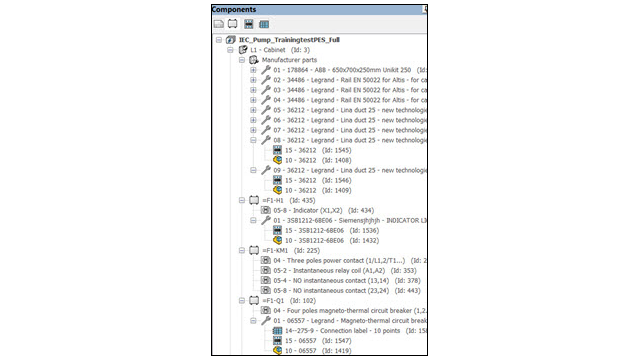
Структура дерева электрических компонентов изменена и упрощена для отображения двухмерных посадочных мест, 3D-деталей и меток соединений, связанных с деталью производителя. Эти элементы можно быстро идентифицировать для определенной детали производителя в дереве электрических компонентов.
В более ранних выпусках все двухмерные посадочные места, 3D-детали и вставленные метки соединений отображались в дереве электрических компонентов как подэлементы. Было невозможно различить двухмерное посадочное место и метки соединений, применимые к определенной детали производителя.
Компоненты
Под каждым компонентом имеется узел для каждой детали производителя, связанной с компонентом, и промежуточный узел для каждого обозначения (двухмерное посадочное место или метка соединения), представляющего эту деталь производителя. Узел для каждой детали производителя содержит все соответствующие двухмерные посадочные места, метки соединений и элементы 3D-детали или сборки.
Можно управлять отображением элементов дерева для деталей производителя. В дереве компонентов нажмите правой кнопкой мыши на верхний элемент проекта, выберите , а затем выберите один из следующих трех вариантов.
- Скрыть: Скрывает узел для деталей производителя. Элементы дерева, относящиеся к деталям производителя, отображаются непосредственно под компонентом.
- С графикой. Создает промежуточные элементы дерева только для деталей производителя, имеющих связанные с ними графические элементы (двухмерные посадочные места, метки соединений и т. д.). Это вариант по умолчанию.
- Все. Создает элементы для всех деталей производителя независимо от того, связаны они с графикой или нет.
Местоположения
Элемент в дереве компонентов группирует все детали производителя расположения. Узел содержит двухмерные посадочные места и метки соединений, связанные с каждой деталью производителя, которая в свою очередь связана с расположением.
Можно нажать правой кнопкой мыши на узел и выбрать следующее.
- Свойства. Открывает диалоговое окно Свойства выбранной детали производителя. При выборе нескольких деталей производителя в диалоговом окне Свойства отображаются только общие свойства.
- Удалить детали производителя. Удаляет выбранные детали производителя.
Компоновка шкафа
Промежуточный узел для деталей расположения также применим к дереву 2D- или 3D-компоновки шкафа. Все детали производителя отображаются, даже если с ними не связаны никакие графические элементы.